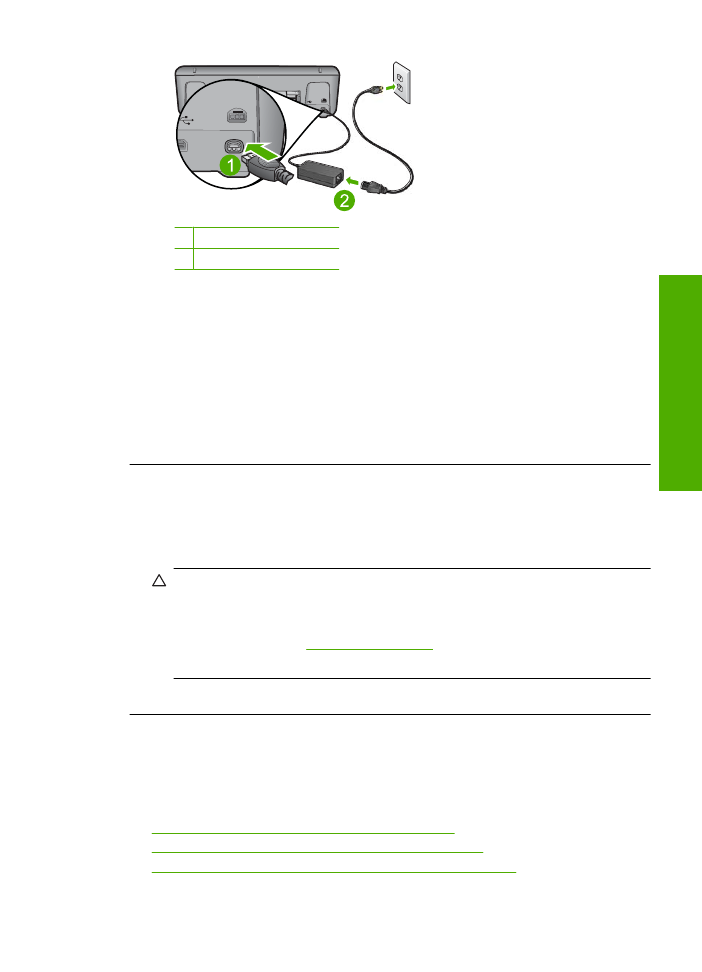
Ürünü kurduktan sonra yazd
ı
rm
ı
yor
Sorunu çözmek için a
ş
a
ğ
ı
daki çözümleri deneyin. Çözümler, en olas
ı
çözüm birinci olarak
s
ı
rayla listelenmi
ş
tir. Birinci çözüm sorunu çözmezse sorun çözülene kadar di
ğ
er
çözümleri denemeye devam edin.
•
Çözüm 1: Ürünü açmak için Aç
ı
k dü
ğ
mesine bas
ı
n
•
Çözüm 2: Ürününüzü varsay
ı
lan yaz
ı
c
ı
olarak ayarlay
ı
n
•
Çözüm 3: Ürünle bilgisayar aras
ı
ndaki ba
ğ
lant
ı
y
ı
kontrol edin
Kurulum sorunlar
ı
n
ı
giderme
35
Sorun ç
ö
zm
e
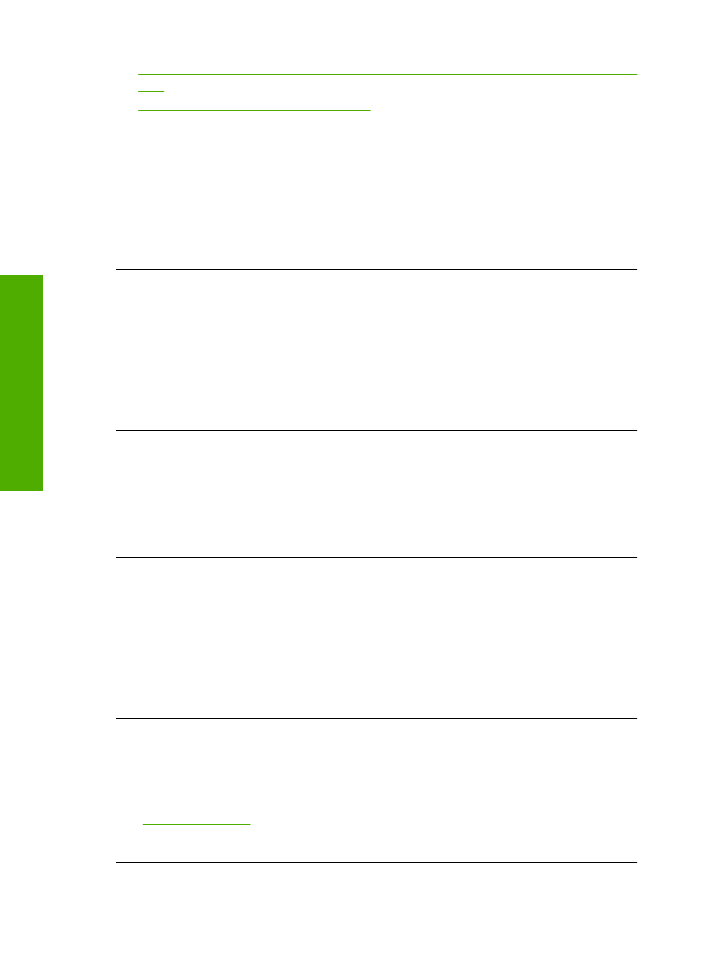
•
Çözüm 4: Kartu
ş
lar
ı
n do
ğ
ru tak
ı
l
ı
oldu
ğ
unu ve mürekkeplerinin bulundu
ğ
unu kontrol
edin
•
Çözüm 5: Giri
ş
tepsisine ka
ğ
ı
t yükleyin
Çözüm 1: Ürünü açmak için Aç
ı
k dü
ğ
mesine bas
ı
n
Çözüm:
Üründeki ekrana bak
ı
n. Ekran bo
ş
sa ve
Aç
ı
k
dü
ğ
mesi yanm
ı
yorsa, ürün
kapal
ı
d
ı
r. Güç kablosunun ürüne ve prize s
ı
k
ı
ca tak
ı
ld
ı
ğ
ı
ndan emin olun. Ürünü
açmak için
Aç
ı
k
dü
ğ
mesine bas
ı
n.
Neden:
Ürün aç
ı
lmam
ı
ş
olabilir.
Bu sorunu çözmezse sonraki çözümü deneyin.
Çözüm 2: Ürününüzü varsay
ı
lan yaz
ı
c
ı
olarak ayarlay
ı
n
Çözüm:
Ürününüzü varsay
ı
lan yaz
ı
c
ı
olarak de
ğ
i
ş
tirmek için bilgisayar
ı
n
ı
zdaki
sistem araçlar
ı
n
ı
kullan
ı
n.
Neden:
Ürün varsay
ı
lan yaz
ı
c
ı
olmad
ı
ğ
ı
halde bask
ı
i
ş
ini varsay
ı
lan yaz
ı
c
ı
ya
göndermi
ş
siniz.
Bu sorunu çözmezse sonraki çözümü deneyin.
Çözüm 3: Ürünle bilgisayar aras
ı
ndaki ba
ğ
lant
ı
y
ı
kontrol edin
Çözüm:
Ürünle bilgisayar aras
ı
ndaki ba
ğ
lant
ı
y
ı
kontrol edin.
Neden:
Ürünle bilgisayar birbiriyle ileti
ş
im kuram
ı
yor.
Bu sorunu çözmezse sonraki çözümü deneyin.
Çözüm 4: Kartu
ş
lar
ı
n do
ğ
ru tak
ı
l
ı
oldu
ğ
unu ve mürekkeplerinin bulundu
ğ
unu
kontrol edin
Çözüm:
Kartu
ş
lar
ı
n do
ğ
ru tak
ı
l
ı
oldu
ğ
unu ve mürekkeplerinin bulundu
ğ
unu kontrol
edin
Neden:
Bir ya da daha fazla kartu
ş
ta sorun olabilir.
Bu sorunu çözmezse sonraki çözümü deneyin.
Çözüm 5: Giri
ş
tepsisine ka
ğ
ı
t yükleyin
Çözüm:
Giri
ş
tepsisine ka
ğ
ı
t yükleyin.
Daha fazla bilgi için, bkz.
“Ortam yerle
ş
tirme” sayfa 21
Neden:
Üründe ka
ğ
ı
t kalmam
ı
ş
olabilir.
Bölüm 5
36
Sorun çözme
Sorun çö
zm
e
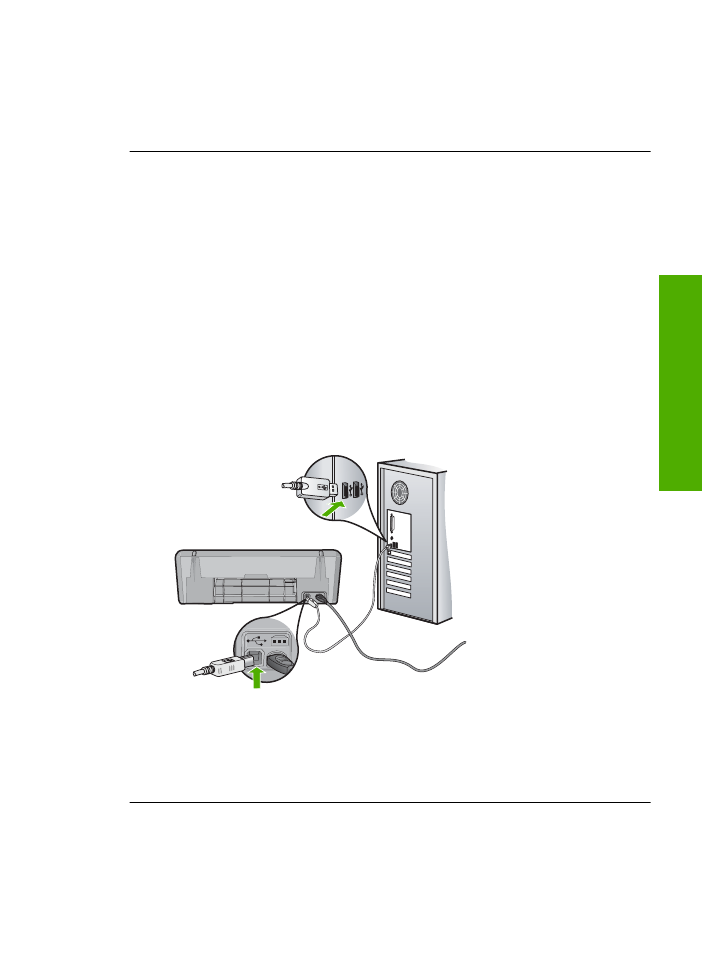
Minimum Sistem Denetimleri ekran
ı
görüntülenir
Çözüm:
Sorunun tam olarak ne oldu
ğ
unu görmek için
Ayr
ı
nt
ı
lar
'
ı
t
ı
klat
ı
n ve
yaz
ı
l
ı
m
ı
yüklemeye çal
ı
ş
madan önce sorunu giderin.
Neden:
Sisteminiz yaz
ı
l
ı
m
ı
yüklemek için minimum gereksinimleri kar
ş
ı
lam
ı
yor.
USB ba
ğ
lant
ı
s
ı
isteminde k
ı
rm
ı
z
ı
bir X beliriyor
Çözüm:
Ürünün düzgün kuruldu
ğ
unu do
ğ
rulay
ı
n ve sonra ba
ğ
lant
ı
y
ı
yeniden
yap
ı
n.
USB ba
ğ
lant
ı
s
ı
n
ı
yeniden denemek için
1.
USB kablosunun a
ş
a
ğ
ı
daki gibi do
ğ
ru ba
ğ
land
ı
ğ
ı
ndan emin olun:
•
USB kablosunu çekip yeniden tak
ı
n veya USB kablosunu farkl
ı
bir USB
ba
ğ
lant
ı
noktas
ı
na tak
ı
n.
•
USB kablosunu klavyeye takmay
ı
n.
•
USB kablosunun 3 metre veya daha k
ı
sa oldu
ğ
unu do
ğ
rulay
ı
n.
•
Bilgisayar
ı
n
ı
za ba
ğ
l
ı
birden çok USB ayg
ı
t
ı
varsa, kurulum s
ı
ras
ı
nda di
ğ
er
ayg
ı
tlar
ı
sökmeniz gerekebilir.
2.
Ürünün güç kablosunu ç
ı
kar
ı
p yeniden tak
ı
n.
3.
USB kablosunun ve güç kablosunun tak
ı
l
ı
oldu
ğ
undan emin olun.
4.
Ba
ğ
lant
ı
y
ı
yeniden denemek için
Yeniden Dene
'yi t
ı
klat
ı
n.
5.
Yüklemeye devam edin ve istendi
ğ
inde bilgisayar
ı
n
ı
z
ı
yeniden ba
ş
lat
ı
n.
Neden:
Normal olarak, tak ve çal
ı
ş
t
ı
r
ı
n ba
ş
ar
ı
l
ı
oldu
ğ
unu gösteren ye
ş
il bir onay
i
ş
areti görünür. K
ı
rm
ı
z
ı
bir X, tak ve kullan
ı
n ba
ş
ar
ı
s
ı
z oldu
ğ
unu gösterir.
Bilinmeyen Hata olu
ş
tu
ğ
unu bildiren bir mesaj ald
ı
m
Çözüm:
Yükleme i
ş
lemine devam etmeyi deneyin.
İş
e yaramazsa, durun,
yüklemeyi yeniden ba
ş
lat
ı
n ve ekrandaki yönergeleri izleyin. Bir hata olu
ş
ursa,
yaz
ı
l
ı
m
ı
kald
ı
rman
ı
z ve yeniden yüklemeniz gerekebilir. Ürünün uygulama
Kurulum sorunlar
ı
n
ı
giderme
37
Sorun ç
ö
zm
e
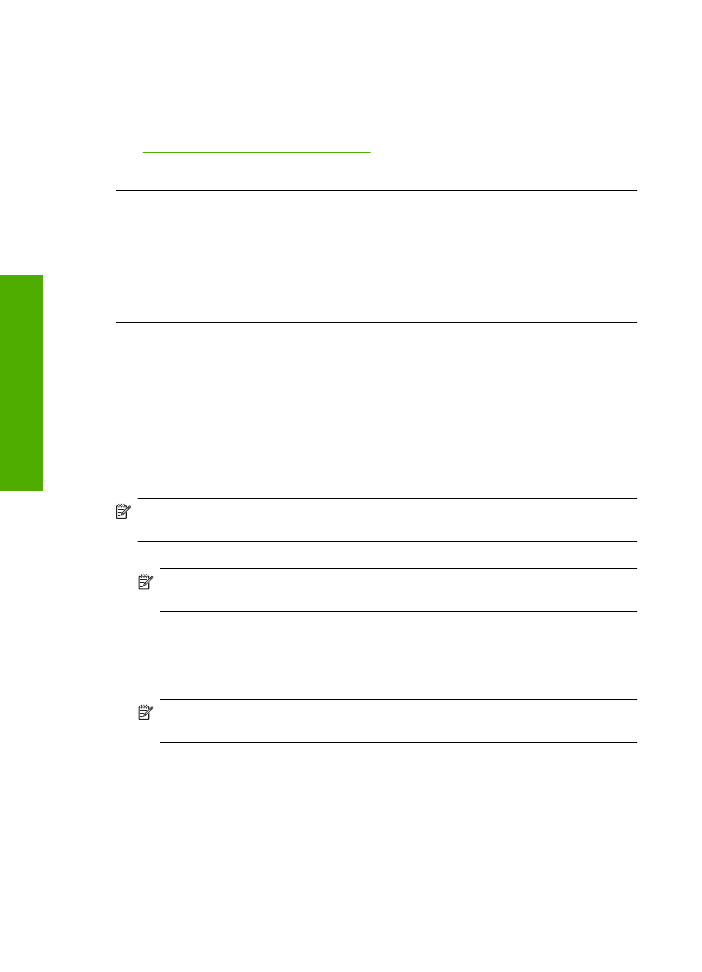
dosyalar
ı
n
ı
yaln
ı
zca bilgisayar
ı
n
ı
zdan silmeyin. Dosyalar
ı
, ürünle birlikte verilen
yaz
ı
l
ı
m
ı
yükledi
ğ
inizde sa
ğ
lanan kald
ı
rma yard
ı
mc
ı
program
ı
n
ı
kullanarak do
ğ
ru
biçimde kald
ı
rmaya dikkat edin.
Daha fazla bilgi için, bkz.
“Yaz
ı
l
ı
m
ı
kald
ı
rma ve yeniden yükleme” sayfa 38
Neden:
Hatan
ı
n kayna
ğ
ı
bilinmiyor.
Kay
ı
t ekran
ı
görüntülenmiyor
Çözüm:
Kay
ı
t (
Ş
imdi kaydol) ekran
ı
na Windows görev çubu
ğ
undan
Ba
ş
lat
'
ı
t
ı
klat
ı
p
Programlar
veya
Tüm Programlar
'
ı
n,
HP
'nin,
Deskjet D2600 series
ö
ğ
esinin
üzerine gelip,
Ürün Kayd
ı
'n
ı
t
ı
klatarak eri
ş
ebilirsiniz.
Neden:
Kay
ı
t ekran
ı
otomatik ba
ş
lamad
ı
.
Yaz
ı
l
ı
m
ı
kald
ı